APN odpowiada punktowi dostępu dowolnego telefonu komórkowego, co pozwoli Ci: uzyskaj dostęp do Internetu 3G i 4G z telefonu komórkowego lub popraw połączenie. Jest to narzędzie, które obejmuje wszystkie smartfony wszystkich operatorów i co jest bardzo ważne, abyś mógł je skonfigurować na swoim komputerze.
To narzędzie zwykle dostosowuje się, gdy Włóż kartę SIM do urządzenia . Ale w niektórych przypadkach zwykle tak się nie dzieje i dlatego musimy to zrobić Konfiguruj ja Sprzętowy APN . Jak wspomniano powyżej, pozwoli nam to szybko i bezpiecznie korzystać z Internetu na telefon komórkowy.
Informacje APN muszą być poprawne, aby Twoje ustawienia były poprawne Urządzenie z systemem Android, iPhone lub Windows Phone może działać poprawnie, pamiętaj, że wartości te różnią się w zależności od operatora i kraju, w którym się znajdujesz. Jednak proces ten można wykonać szybko i bezpiecznie za pomocą własnego urządzenia. Dlatego nauczymy Cię jak skonfiguruj swoje Claro APN z następującymi krokami w zależności od urządzenia mobilnego.
Kroki konfiguracji i dodania APN Claro
Aby móc wykonać tę procedurę na urządzeniu mobilnym: Android, iPhone lub Windows Phone, musisz mieć podstawową wiedzę, aby znacznie ułatwić ci ten proces. Kroki dla każdego urządzenia są naprawdę szybkie i łatwe.
Należy pamiętać, że proces ten obejmuje nowy sprzęt, zwłaszcza zakupiony poza krajem pochodzenia lub przy zmianie karty SIM, gdzie musisz wprowadzić to ustawienie, aby zacząć cieszyć się mobilną transmisją danych. Twój zespół
Dla Android
Jeśli chcesz wiedzieć jak oczywiście skonfiguruj APN na swoim telefonie z Androidem, tutaj nauczymy Cię, jak to osiągnąć. Najbardziej normalną rzeczą w telefonach z Androidem jest to, że po zaimportowaniu karta SIM, urządzenie rozpoznaje go automatycznie i konfiguracja jest automatyczna.
Ale jeśli nie, musisz wykonać ten proces samodzielnie, więc wystarczy wykonać następujące kroki:
- Aby rozpocząć, musisz się zalogować „Wiążący” w menu urządzenia z systemem Android.
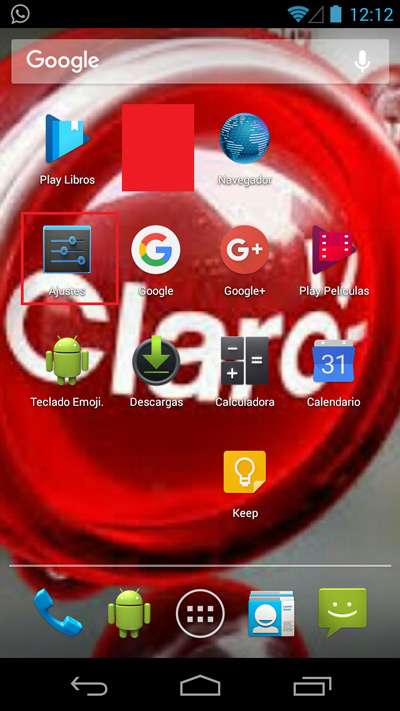
- Zostaniesz teraz przeniesiony do opcji Bezprzewodowe i sieci.
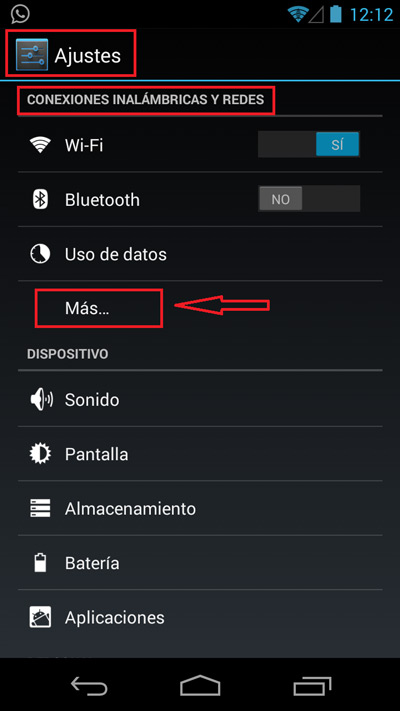
- Tam poszukasz opcji, która mówi „Sieci komórkowe”.
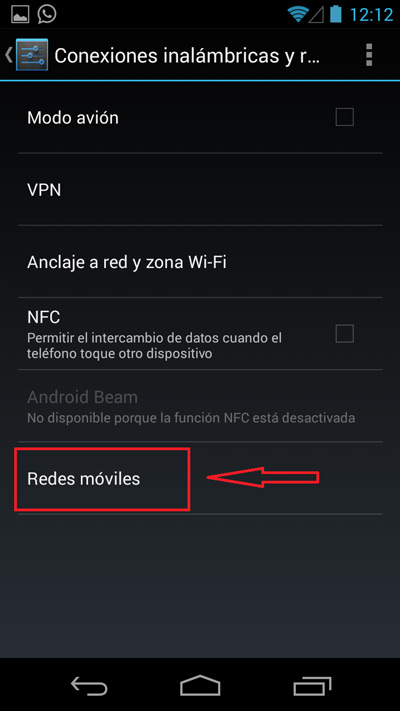
- W tej opcji wybieramy „Nazwy punktów dostępu”.
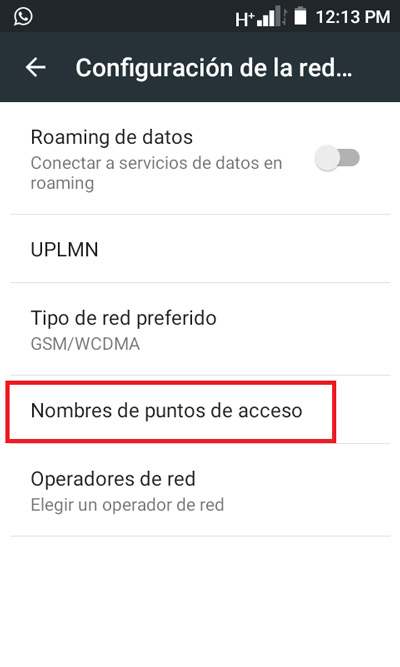
- Po naciśnięciu opcji znajdziesz je wszystkie APN jest skonfigurowany dla Twojego urządzenia.
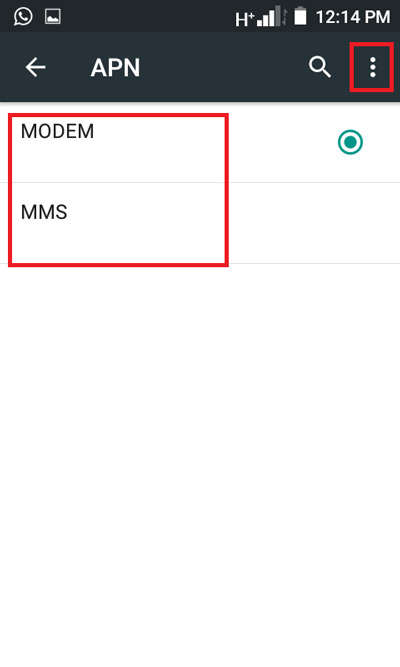
- Jeśli chcesz zmienić którykolwiek z istniejących APN, po prostu go kliknij.
- Aby dodać nowy APN, kliknij „Dodać” . Zwykle odwołuje się do górnego menu smartfona.
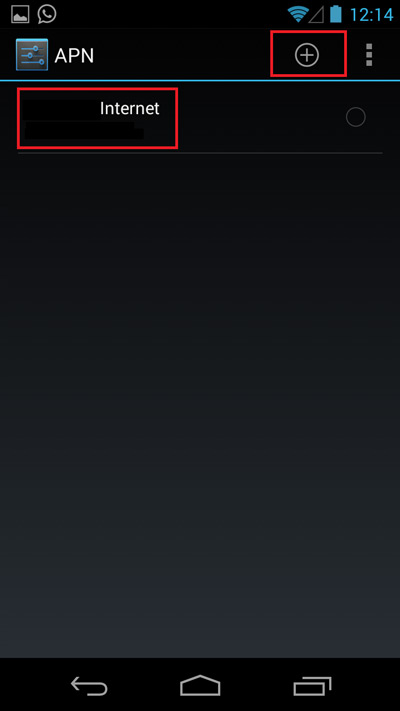
- Jeśli Twoje urządzenie ma już APN od operatora komórkowego, ale nie działa poprawnie, wystarczy sprawdzić, czy wszystkie wartości są poprawne i kiedy skończysz, wystarczy „Nagrywać”.
- Teraz, jeśli żaden nie pojawia się na twoim komputerze, dodaj jeden z poprawnymi wartościami i to wszystko „zanotować” modyfikacje.
Po zakończeniu tego procesu w końcu aktywujesz dane mobilne swojego urządzenia. Aby to zrobić, postępuj zgodnie z poniższymi instrukcjami:
- Wrócić do „Ustawienia”.
- Teraz wchodzisz „Związki”.
- Blisko sekcja „Korzystanie z données” i na koniec aktywuj opcję „Dane mobilne”.
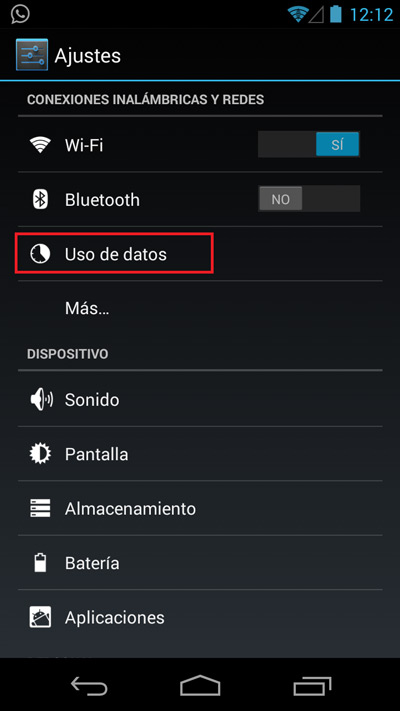
Na iOS/iPhonie
Podobnie jak w przypadku urządzeń z systemem Android i iOS, ten rodzaj regulacji jest zwykle wykonywany automatycznie podczas Wkładanie karty SIM. Ale nie zawsze tak się dzieje niektórzy użytkownicy są zmuszeni do samodzielnej konfiguracji APN.
«MISE À JOUR ✅ Czy chcesz dodać sterowniki APN Claro na telefony z systemem Android i iOS i nie zapisywać komentarza? ⭐ ENTREZ ICI ⭐ και découvrez σχόλιο le faire de manière ✅ FACILE et RAPIDE ✅ »
Należy pamiętać, że tak nie jest można ustawić tylko wtedy, gdy zezwala na to firma telekomunikacyjna w przeciwnym razie nie będziesz mógł go modyfikować. Jeśli masz taki problem ze swoim własnym urządzenie z systemem iOS, tutaj wyjaśnimy kroki, które należy wykonać, aby zakończyć ten proces.
Jeśli operator pozwala na wprowadzenie zmian w tym narzędziu, postępuj zgodnie z instrukcjami wykonaj następujące kroki, aby skonfigurować swój iPhone APN.
- Pierwszą rzeczą, którą zrobisz, to wejść „Ustawienia” na Twoim urządzeniu.
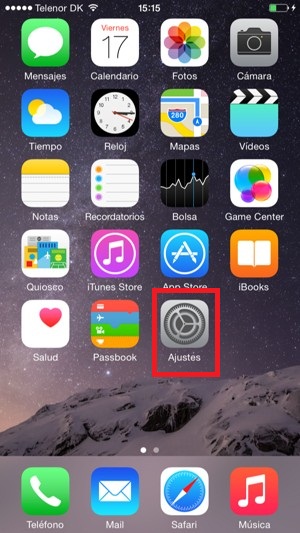
- Zostaniesz teraz przeniesiony do opcji „Dane mobilne”.
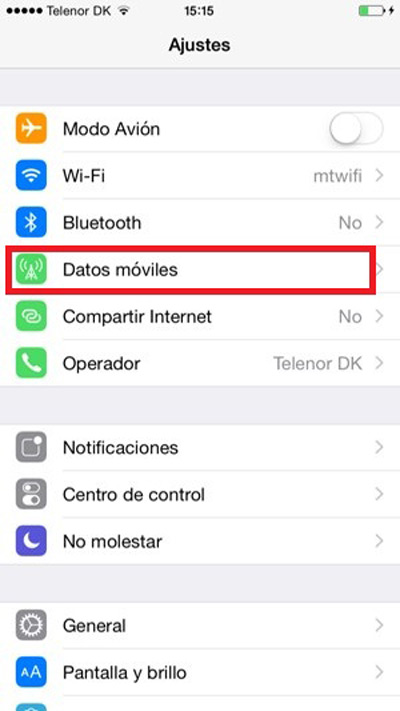
- Będąc w tej sekcji, wybierzesz „Opcje danych mobilnych”.
- A teraz wejdź „Sieć danych mobilnych”.
- Pojawi się to menu, w którym wprowadzisz prawidłowe dane dla każdej z opcji.
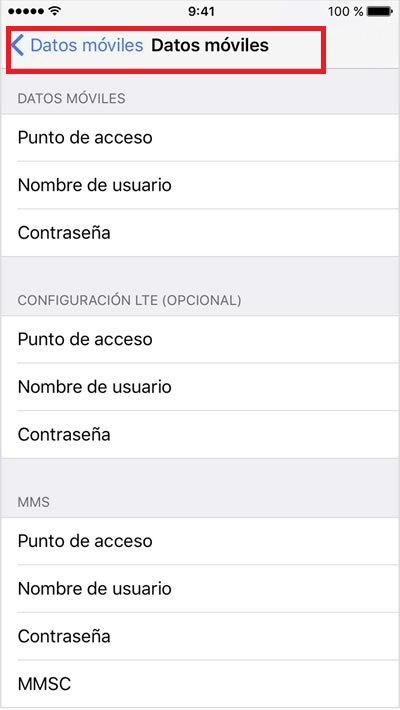
- Dane te zostaną automatycznie zapisane za każdym razem, gdy wrócisz do poprzedniego okna. Prawidłowo twórz kopie zapasowe danych APN, aby cieszyć się łącznością 3G i 4G.
Po skonfigurowaniu i zapisaniu wszystkich danych wystarczy potwierdzić, że ten proces zadziałał, więc musisz aktywować usługi mobilne swojego smartfona.
- Aby sprawdzić całość musisz wejść » Parametry »Et déconnecter le „Sieć Wi-Fi”.
- Kiedy skończysz, przetestujesz, czy możesz połączyć się z Internetem przez 3G i 4G przez operatora Claro.
- Musisz teraz aktywować usługę przesyłania wiadomości. W tym celu możesz wpisać » Ustawienia” Puis „Wiadomości”.
- Prywatna łazienka, Vous Sélectionnez » Wiadomości MMS »Etssayez enfin d ’ wysyłanie i odbieranie wiadomości MMS.
Na telefonie z systemem Windows
Jeśli masz urządzenie Okna i masz problemy z wykonaniem Połączenie 3G i 4G przez operatora Claro, należy sprawdzić Konfiguracja APN ponieważ jest bardzo prawdopodobne, że nie został ustawiony automatycznie i trzeba to zmienić.
podoba mi się mniej odzież Android i iPhone , Normalnym byłoby, gdyby komputer z systemem Windows zrobił to automatycznie, ale nie zawsze tak jest. Dlatego nauczymy Cię, jak to zrobić we właściwy sposób, aby wykonać akcję Twój internet działa dobrze . Zapamiętaj wszystkie dane musi być poprawny aby urządzenie działało poprawnie w sieci.
Aby to zrobić, wykonaj kroki, które wyjaśnimy poniżej:
- Na początek wejdziesz „Ustawienia” w menu komputera.
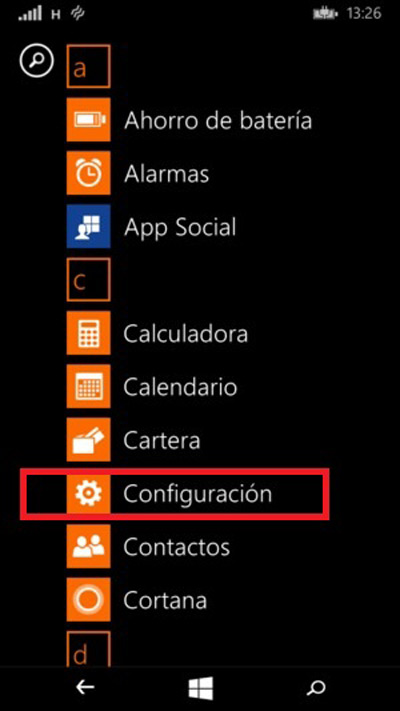
- Teraz będziesz przesuwać palec w dół, aż będziesz miał wybór „Wszystkie parametry”.
- Po wejściu do tej sekcji wybierz „Sieci” Puis „Telefon”> „Parametry SIM i Reseau dla telefonów komórkowych”
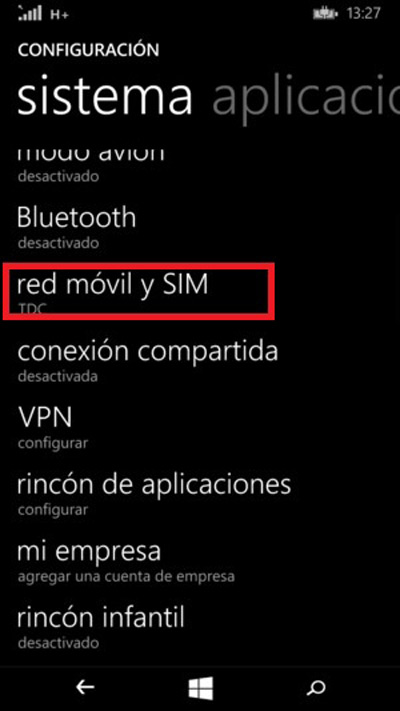
- Następnie ponownie przeciągnij ekran w dół i kliknij „Dodaj internetowy APN” .
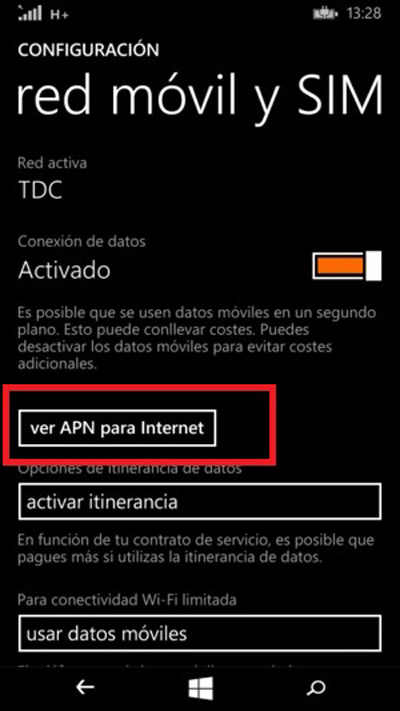
- Musisz wypełnić wszystkie dane w formularzu APN prawidłowo przez operatora Claro. Pamiętaj, że dane konfiguracyjne Twojego operatora mogą być tutaj wyświetlane, jeśli tak, po prostu sprawdź je i edytuj, jeśli niektóre są nieprawidłowe.
- Kiedy skończysz, po prostu kliknij „Nagrywać”.
- Na koniec naciśnij klawisz „POWRÓT” i będziesz szukać Internet APN Musisz sprawdzić, czy właśnie utworzona konfiguracja dotarła. Następnie kliknij i wybierz, gdzie jest napisane „Zastosować”.
Po wykonaniu wszystkich tych kroków możesz zacząć się dobrze bawić Połączenia internetowe 3G i 4G z urządzenia z systemem Windows.
Jeśli masz jakieś pytania, zostaw je w komentarzach, skontaktujemy się z Tobą jak najszybciej i pomożemy wielu innym członkom społeczności. Kocham cię!